Вы еще хотите затемнить экран вашего телефона? Вы часто используете свой смартфон перед сном и не хотите напрягать глаза? Существует простой способ быстро уменьшить яркость намного больше, чем позволяют настройки Android.
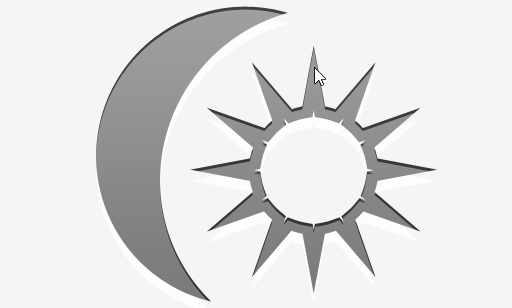
Если вы часто пользуетесь телефоном перед сном (например, для чтения электронных книг или просмотра видео на YouTube), вы обязательно будете затемнить экран. К сожалению, этого не всегда достаточно — экран все еще может сиять в темной комнате и утомлять глаза. В Play Store есть приложения, которые предлагают решение проблемы, например, путем применения красного фильтра, который, предположительно, меньше мучает глаза и не мешает последующему засыпанию. Мы, однако, продемонстрируем более простой метод и просто уменьшим яркость экрана даже больше, чем позволяет Android.
Если у вас есть iPhone, и вы также хотели бы уменьшить яркость экрана в нем еще больше, тогда мы рекомендуем вам прочитать наш гид затемнение экрана в iPhone за пределы доступного предела.
Метод №1 — Ночной режим
Ночной режим — очень простое приложение, которое позволяет уменьшить яркость даже до такой степени, что мы едва видим что-либо на экране.
После запуска приложения будет показан простой экран с ползунком яркости и кнопкой запуска. Чтобы уменьшить яркость, просто активируйте приложение, нажав «Пуск», а затем отрегулируйте яркость до нужного уровня.
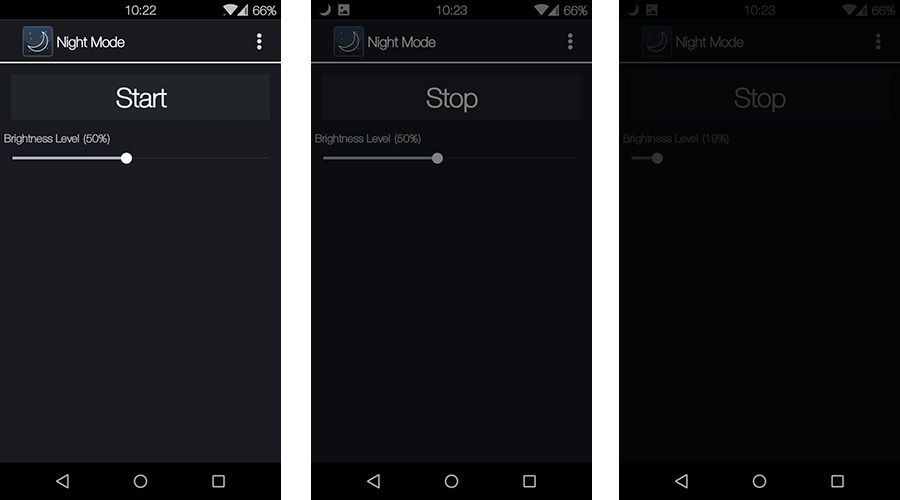
В верхнем правом углу вы также можете вывести меню с параметрами, которые, например, отключают подсветку кнопок на телефоне при использовании уменьшенной яркости.
Метод № 2 — Фильтр экрана
Если вам не нравится ночной режим или приложение не работает по какой-либо причине, вы можете попробовать фильтр экрана. Это приложение, которое накладывает тень на экран, который имитирует потемнение экрана.
После запуска приложения будет отображаться слайдер, который позволяет очень точно установить уровень яркости. Преимущество заключается в том, что под слайдером есть пример текста, который представляет собой предварительный просмотр того, как наш уровень яркости повлияет на отображение шрифтов. После соответствующего затемнения просто нажмите кнопку «Включить фильтр экрана», чтобы подтвердить настройки.
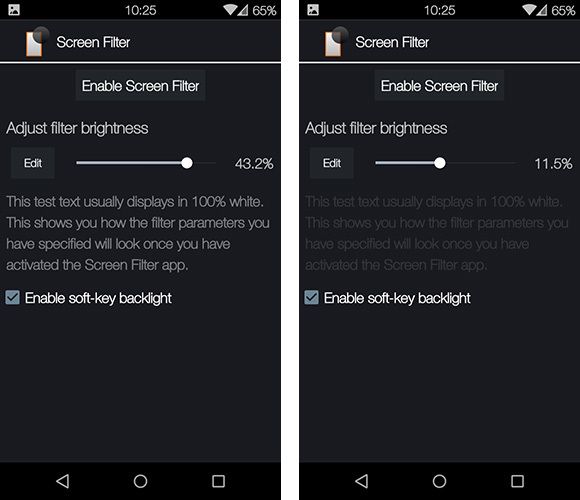
Приложение отключает подсветку сенсорных кнопок на корпусе смартфона по умолчанию. Если вы хотите восстановить подсветку, просто установите флажок «Включить подсветку софт-клавиш».






